这几天,相信很多用户在使用搜狗浏览器的时候,开启IE内核兼容模式时,会遇到崩溃的情况,这其实的win10推送的一次更新补丁KB3132372导致的。 搜狗浏览器兼容模式停止工作怎么办?......
2017-04-06 200 搜狗浏览器
很多人反映,即便开启了“科学上网”,也不能更新Chrome浏览器,错误代码为3: 0x80040154,其实原因不在于浏览器本身,这里小编详细针对这个错误给出解决办法。
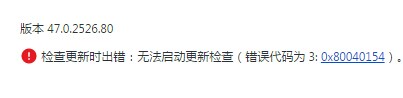
“错误 3”是表示未能与 Google Update 进行通信的错误。发生此错误有两个已知原因:
1. 一个是因为使用的是 windows Vista 或 Windows 7 系统,另一个则是因为将 Google Chrome 浏览器配置成了总是以管理员的身份运行。
这是一个由 Google Chrome 浏览器自动更新机制带来的已知问题,只需以普通用户的身份运行 Google Chrome 浏览器即可避免。另外请注意,出于安全考虑,建议不要将 Google Chrome 浏览器的权限提高到管理员级别。
2. Google Update 未注册妥当。
要解决此问题,需要确认 Windows 注册表编辑器内的指定位置上是否有 GoogleUpdate.exe。
以下说明中介绍了如何查看注册表。如果对此感到不习惯或不熟悉,则可能需要先咨询本地计算机专家,然后再按以下步骤操作。
1. 转到“开始”菜单 >“运行”。
2. 输入 regedit。
3. 点击确定。此时会显示注册表编辑器。
4. 在左侧的树形视图中,浏览到以下目录:
HKEY_CLASSES_ROOTCLSID{2F0E2680-9FF5-43C0-B76E-114A56E93598}LocalServer32
5. “默认”值应与 GoogleUpdate.exe 或 GoogleUpdateOnDemand.exe 文件的位置对应。确认指定位置是否有 GoogleUpdate.exe。
■ 如果此位置上没有 GoogleUpdate.exe,请尝试卸载后重新安装 Google Chrome 浏览器。
■ 如果 GoogleUpdate.exe 或 GoogleUpdateOnDemand.exe 位于其他位置,请右键点击“默认”值,然后选择修改。输入正确的文件路径,并且务必使用英文双引号
例如 "C:Documents and Settings%USERNAME%Local SettingsApplication DataGoogleUpdateGoogleUpdate.exe(或 GoogleUpdateOnDemand.exe)"
3. 您也可以尝试重新安装 Google Chrome 浏览器,并通过 备用安装程序 进行安装。
标签: 浏览器Chrome浏览器Chromechrome教程chrome技巧
相关文章

这几天,相信很多用户在使用搜狗浏览器的时候,开启IE内核兼容模式时,会遇到崩溃的情况,这其实的win10推送的一次更新补丁KB3132372导致的。 搜狗浏览器兼容模式停止工作怎么办?......
2017-04-06 200 搜狗浏览器

ActiveX 控件是一种可重用的软件组件,通过使用 ActiveX控件,可以很快地在网址、台式应用程序、以及开发工具中加入特殊的功能。如,StockTicker控件可以用来在网页上即时地加入活动信息......
2017-02-05 200 IE浏览器

偶尔不小心把在 ie9同一窗口的某一个选项卡拉出了原窗口变成一个独立窗口,当这个网页还用得着暂时不能关闭,怎么把它合并到原窗口呢? 一、方法一:同样把它拉回去 1、把鼠标移......
2017-04-11 200 IE浏览器

浏览网页的时候可能一个不小心就把重要的页面关掉了,又记不起来网页的网址、标题什么的,这时候恢复最近关闭的网页功能就派上用场了,下面安下小编来教大家搜狗浏览器的恢复......
2016-10-02 200 搜狗浏览器